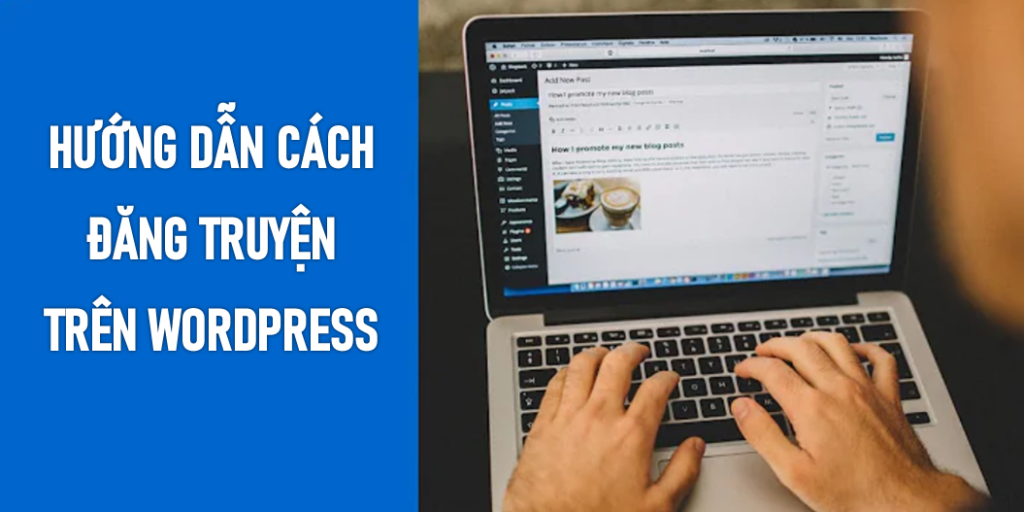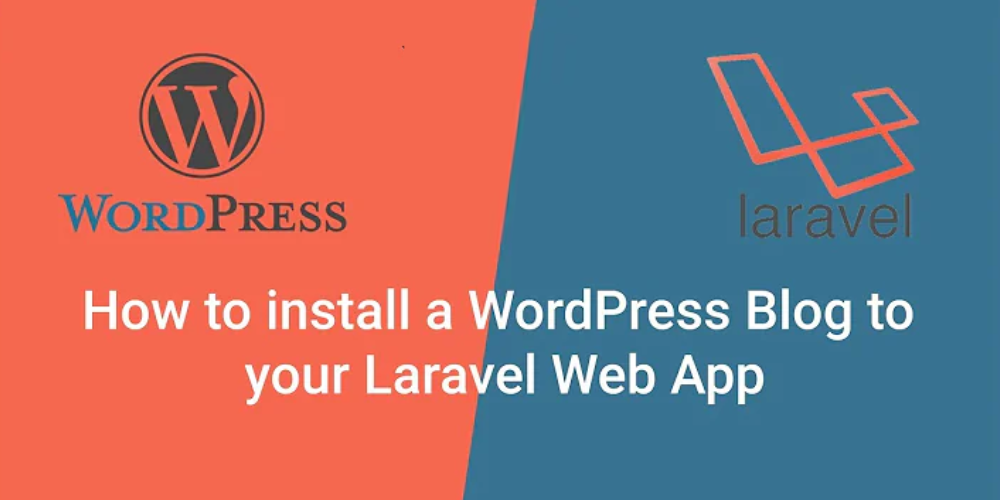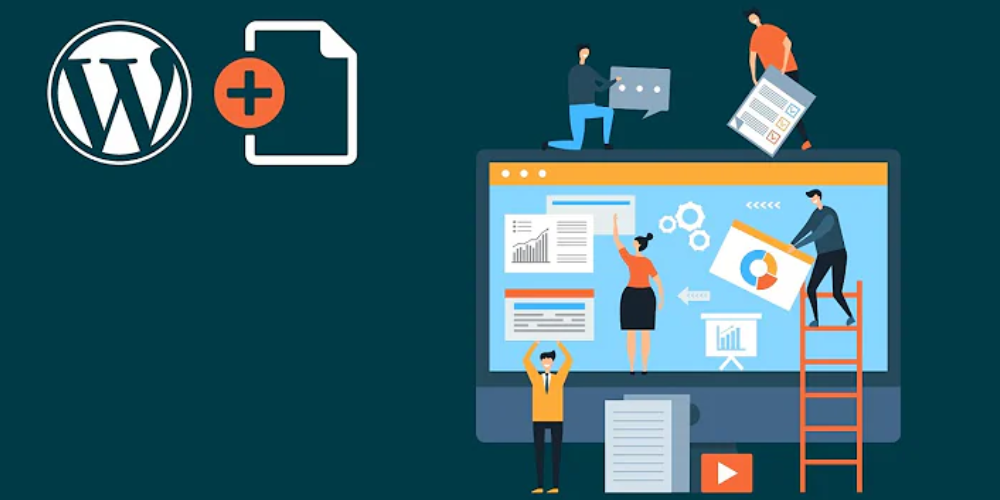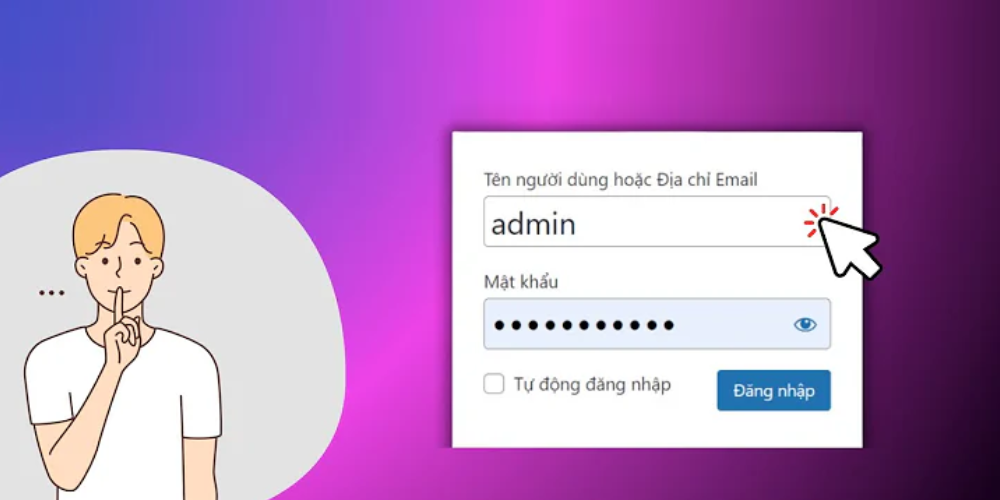Hướng Dẫn Cài Đặt Plugin Comment Facebook WordPress
Trong thời đại mạng xã hội hiện nay, việc tích hợp tính năng bình luận Facebook vào website WordPress ngày càng trở nên phổ biến. Plugin bình luận Facebook cho phép người dùng đăng nhập và bình luận qua tài khoản Facebook, tăng cường tương tác và kết nối với cộng đồng.
Tuy nhiên, không phải plugin nào cũng phù hợp với mọi website. Việc chọn lựa, cài đặt và tùy chỉnh đúng cách là rất quan trọng. Bài viết trên Plugins.com.vn sẽ cung cấp thông tin về các plugin bình luận Facebook tốt nhất, cách hoạt động và hướng dẫn cài đặt để tích hợp chức năng bình luận vào WordPress. Hãy cùng khám phá!
Plugin Comment Facebook là gì?
Plugin bình luận Facebook là công cụ giúp tích hợp chức năng bình luận từ Facebook vào website WordPress. Cụ thể, plugin bình luận Facebook sẽ cho phép:
- Người dùng đăng nhập và bình luận bằng tài khoản Facebook thay vì phải đăng ký tài khoản riêng trên website.
- Hiển thị các bình luận từ Facebook ngay trên website một cách trực tiếp mà không cần chuyển hướng.
- Quản lý và duyệt bình luận Facebook thông qua tính năng quản trị WordPress.
- Tùy chỉnh giao diện và vị trí hiển thị bình luận Facebook.
- Tự động đồng bộ hóa bình luận Facebook lên website WordPress.
Nhờ đó, website sẽ có thêm kênh tương tác với người dùng thông qua mạng xã hội phổ biến. Plugin bình luận Facebook giúp website thu hút trafic và nâng cao trải nghiệm người dùng.
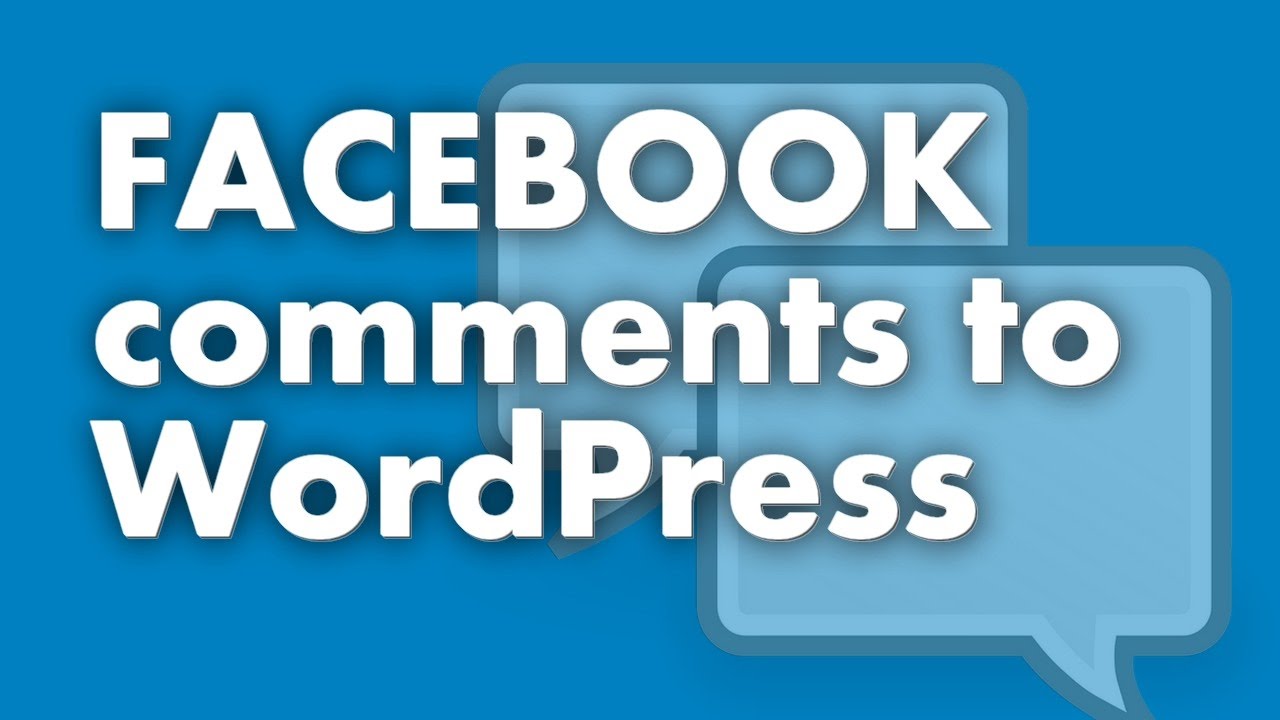
Ưu và nhược điểm khi sử dụng Plugin Comment Facebook
Việc tích hợp plugin bình luận Facebook vào website mang lại nhiều lợi ích nhưng cũng đi kèm một số hạn chế. Dưới đây là tổng hợp chi tiết để bạn có cái nhìn rõ hơn:
Ưu điểm
- Tăng tương tác: Người dùng dễ dàng chia sẻ bình luận của mình lên tường Facebook, giúp bài viết của bạn tiếp cận nhiều đối tượng hơn. Bình luận Facebook giúp tạo ra một cộng đồng người dùng tương tác xung quanh nội dung của bạn.
- Giảm spam: Bình luận được gắn với tài khoản Facebook cá nhân, giúp giảm thiểu tình trạng bình luận rác, spam.
- Dễ sử dụng: Người dùng không cần đăng ký tài khoản mới, chỉ cần đăng nhập bằng tài khoản Facebook hiện có.
- Thống kê chi tiết: Bạn có thể theo dõi số lượng tương tác, những người tham gia bình luận, giúp đưa ra các chiến lược nội dung hiệu quả hơn.
Nhược điểm
- Mất tự chủ: Phụ thuộc vào Facebook: Việc quản lý bình luận phụ thuộc hoàn toàn vào hệ thống của Facebook, bạn không có quyền kiểm soát hoàn toàn.
- Rủi ro thay đổi thuật toán: Các thay đổi trong thuật toán của Facebook có thể ảnh hưởng đến cách hiển thị và tương tác của bình luận.
- Thiếu tính tùy biến: Giao diện bình luận khá cố định, khó tùy chỉnh theo phong cách riêng của website.
- Bảo mật dữ liệu: Mặc dù ít xảy ra nhưng vẫn tồn tại rủi ro về việc lộ thông tin cá nhân của người dùng qua các bình luận.
- Không đồng bộ với hệ thống: Bình luận Facebook không được lưu trữ hoặc đồng bộ hóa với hệ thống quản lý nội dung của website, gây khó khăn trong việc quản lý và sao lưu dữ liệu.

Các plugin comment Facebook WordPress được đề xuất
Dưới đây là một số plugin comment Facebook đáng thử để tích hợp chức năng bình luận cho WordPress:
Lazy FB Comments
Lazy FB Comments có tính năng nổi bật là cải thiện tốc độ trang web, tích hợp hệ thống bình luận Facebook dễ dàng.
Cách cài đặt và kích hoạt plugin Lazy FB Comments
- Truy cập vào Cài đặt > Lazy FB Comments để cấu hình.
- Tạo ứng dụng Facebook, lấy ID và nhập vào cài đặt của plugin.
Ưu điểm và nhược điểm
- Ưu điểm: Tăng tốc độ trang, tích hợp dễ dàng.
- Nhược điểm: Cần tạo ứng dụng Facebook riêng.
WP Social Comments
WP Social Comments có tính năng nổi bật: Cho phép bình luận bằng tài khoản Facebook, kiểm duyệt dễ dàng.
Cách cài đặt và cấu hình
- Tải và kích hoạt plugin WP Social Comments.
- Nhập ID ứng dụng Facebook và cấu hình hiển thị.
Ưu điểm và nhược điểm
- Ưu điểm: Kiểm duyệt bình luận tiện lợi.
- Nhược điểm: Phụ thuộc vào Facebook.
Ultimate Facebook Comments
Ultimate Facebook Comments có tính năng nổi bật là hỗ trợ tích hợp bình luận Facebook với nhiều tùy chọn tùy chỉnh.
Cách cài đặt và cấu hình
- Cài đặt và kích hoạt plugin.
- Cấu hình các tùy chọn hiển thị trong phần cài đặt.
Ưu điểm và nhược điểm
- Ưu điểm: Tùy chỉnh linh hoạt.
- Nhược điểm: Không lưu trữ bình luận trong WordPress.

Hướng dẫn cài đặt plugin comment Facebook WordPress
Để cài đặt và sử dụng các plugin comment Facebook, cần thực hiện một số bước cụ thể:
- Tạo ứng dụng facebook: Truy cập Facebook Developers để tạo mới một ứng dụng. Điền tên, email và các thông tin cần thiết về ứng dụng. Sau khi tạo thành công, Facebook sẽ cấp một ID ứng dụng. Lưu lại ID này.
- Cấu hình plugin: Trong phần cài đặt của plugin, tìm tới mục nhập ID ứng dụng Facebook. Dán ID ứng dụng vừa lấy được vào đây và lưu lại. Cấu hình các tùy chọn hiển thị bình luận phù hợp.
- Hiển thị bình luận: Tại bài viết, trang hoặc widget muốn hiển thị bình luận Facebook, sử dụng shortcode do plugin cung cấp. Xem trước trang để kiểm tra bình luận đã xuất hiện chưa. Chỉnh sửa vị trí hay tùy chọn hiển thị nếu cần.
Như vậy là đã hoàn thành quá trình cài đặt và tích hợp plugin comment Facebook vào WordPress.
Lưu ý khi sử dụng plugin comment Facebook trên WordPress
Việc tích hợp bình luận Facebook vào WordPress giúp tăng tương tác và mở rộng cộng đồng. Tuy nhiên, để tận dụng tối đa tính năng này và tránh gặp phải các vấn đề không mong muốn, bạn cần lưu ý một số điều sau:
Lựa chọn plugin phù hợp
- Tính năng: Mỗi plugin có những tính năng khác nhau như tùy chỉnh giao diện, hiển thị số lượng bình luận, tải bình luận động… Hãy chọn plugin đáp ứng đầy đủ nhu cầu của bạn.
- Tốc độ: Một số plugin có thể làm chậm tốc độ tải trang. Ưu tiên các plugin nhẹ và được tối ưu hóa.
- Cập nhật: Plugin nên được cập nhật thường xuyên để đảm bảo tính bảo mật và tương thích với các phiên bản WordPress mới.
Cấu hình chi tiết
- App ID và App Secret: Đảm bảo bạn đã tạo một ứng dụng Facebook và có đầy đủ thông tin App ID và App Secret.
- Ngôn ngữ: Thiết lập ngôn ngữ hiển thị cho phần bình luận.
- Mẫu bình luận: Tùy chỉnh mẫu bình luận để phù hợp với giao diện website của bạn.
- Quyền riêng tư: Cân nhắc các quyền riêng tư mà bạn muốn cấp cho ứng dụng Facebook.
Quản lý bình luận
- Kiểm duyệt: Thường xuyên kiểm duyệt các bình luận để loại bỏ spam và bình luận không phù hợp.
- Xóa bỏ: Xóa bỏ các bình luận vi phạm quy định của cộng đồng.
- Trả lời: Tương tác với người dùng bằng cách trả lời bình luận của họ.
Vấn đề bảo mật
- Cập nhật WordPress và plugin: Luôn cập nhật WordPress và plugin lên phiên bản mới nhất để vá các lỗ hổng bảo mật.
- Giới hạn quyền: Chỉ cấp quyền truy cập cần thiết cho ứng dụng Facebook.
- Chống spam: Sử dụng các tính năng chống spam tích hợp trong plugin hoặc các dịch vụ chống spam bên ngoài.

Kết luận
Khi sử dụng plugin comment Facebook WordPress, bạn cần lựa chọn plugin phù hợp với nhu cầu và mục đích sử dụng, đồng thời tối ưu hóa trải nghiệm người dùng bằng cách cấu hình và hiển thị hợp lý. Hy vọng với những chia sẻ trên đây của Plugin.com.vn – Địa chỉ bán theme giá tốt đã bạn đã nắm được cách thức hoạt động và cách tích hợp plugin comment Facebook vào WordPress. Đây có thể là một công cụ hữu ích để nâng cao tương tác và kết nối với độc giả cho website của bạn.
-
Hướng Dẫn Đổi Avatar WordPress Nhanh Và Hiệu Quả Nhất
-
Hướng Dẫn Cách Đăng Truyện Trên WordPress Chỉ Với 6 Bước
-
So Sánh WordPress Và Laravel: Nền Tảng Nào Tốt Hơn?
-
Excerpt Là Gì? Vai Trò Và Cách Sử Dụng Excerpt Hiệu Quả
-
Hướng Dẫn Cài Đặt Theme WordPress Giống Demo Hiệu Quả
-
Hướng Dẫn Quản Trị Web WordPress Cơ Bản Cho Người Mới
-
Hướng Dẫn Chi Tiết Cách Tạo Mới User WordPress Hiệu Quả
-
Backup Web Là Gì? Tại Sao Cần Phải Backup Dữ Liệu Cho Website
-
Cách Sửa Code Trong WordPress: Hướng Dẫn Cho Người Mới
-
Hướng Dẫn Các Cách Tạo Custom Post Type Trong WordPress
-
Hướng Dẫn Việt Hóa Theme WordPress Chi Tiết, Hiệu Quả Nhất
-
Page Là Gì Trong WordPress? Cách Tạo Page Trong WordPress
-
Hướng Dẫn 3 Cách Cài Theme WordPress Chi Tiết Nhất
-
Hướng Dẫn Cách Đổi Mật Khẩu WordPress Đơn Giản Nhất
-
Cách Chỉnh Font Chữ Trong WordPress Đầy Đủ, Chi Tiết Nhất
-
Chuyển HTML Sang WordPress: Hướng Dẫn Chi Tiết Từ A – Z